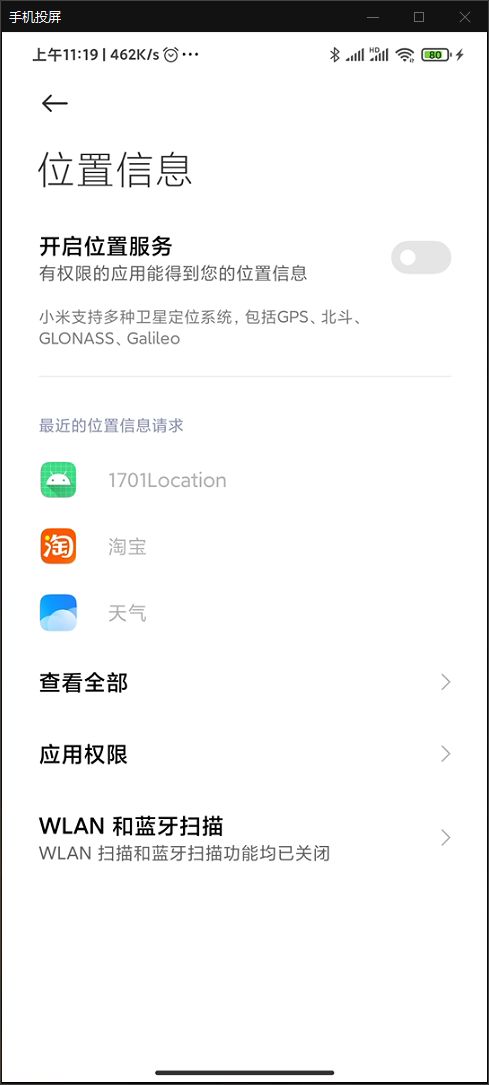Android定位功能开发(1)——获取位置
基于位置的服务包括三个方面:获取位置、地图服务、地理编码服务。
- 获取位置有两种方式,一种是通过GPS获得位置,精度高,耗电高,另一种是通过WLAN或通讯基站获得位置,精度低,耗电低。得到的位置信息是三维的,包括经度、纬度、海拔。
- 地图服务实现的功能是将经纬度点显示在地图上,以及将地图上的点转化为经纬度。通过调用地图服务商(如谷歌、百度、高德等)的API接口,从其服务器上获取地图信息。
- 地理编码服务实现经纬度点转化为地址,以及地址转化为经纬度。实现方法是通过HTTP协议调用互联网上的地址服务。
获取位置是所有基于位置的服务的基础,Android获取位置使用LocationManager类。首先获取LocationManager的实例,然后一般要检查位置服务是否开启。如果未开启,就打开设置位置服务界面。如果已开启,再检查应用的定位权限是否允许。都通过了,就可以设置一个位置监听器,有了位置信息就会调用监听器的相应方法。设置监听器时可以设置位置监听的最小时间间隔和最小距离间隔,只有这两个条件都满足时才会有位置信息。流程和关键代码如下图:
下面是一个获取位置的例子。例子的界面如下,最上面一行是两项设置,记录位置的最小时间间隔和最小距离,只有这两个条件同时满足,才会产生一个位置数据。第二行是两个按钮,分别启动和停止位置监听。再下面是一个文本,显示监听到的位置信息。
例子中,首先要在onCreate中获取LocationManager实例,并检查设备是否开启了位置服务,代码如下:
manager = (LocationManager)getSystemService(Context.LOCATION_SERVICE);
if(!manager.isProviderEnabled(LocationManager.GPS_PROVIDER) &&
!manager.isProviderEnabled(LocationManager.NETWORK_PROVIDER)) {
askLocationSettings();
}可以从手机最上面的功能栏中开启/关闭手机的位置服务,如下图:
如果位置服务未开启,可以询问用户是否转到位置服务设置界面。位置服务设置界面通过Intent来启动,动作是android.provider.Settings.ACTION_LOCATION_SOURCE_SETTINGS。代码如下:
void askLocationSettings(){
AlertDialog.Builder builder = new AlertDialog.Builder(this);
builder.setTitle("开启位置服务");
builder.setMessage("本应用需要开启位置服务,是否去设置界面开启位置服务?");
builder.setPositiveButton("是", new DialogInterface.OnClickListener() {
public void onClick(DialogInterface arg0, int arg1) {
Intent intent = new Intent(
android.provider.Settings.ACTION_LOCATION_SOURCE_SETTINGS);
intent.setFlags(Intent.FLAG_ACTIVITY_NEW_TASK);
MainActivity.this.startActivity(intent);
}
});
builder.setNegativeButton("否", new DialogInterface.OnClickListener() {
public void onClick(DialogInterface arg0, int arg1) {
Toast.makeText(MainActivity.this, "No location provider to use",
Toast.LENGTH_SHORT).show();
}
});
builder.show();
}
位置服务设置界面如下:
如果设备开启了位置服务,就可以创建一个位置信息监听器,在监听时需要传给LocationManager。在事件监听方法中将经度、纬度、高度、速度等位置信息输出。代码如下:
listener = new LocationListener(){
public void onLocationChanged(Location arg0) {
String txt = "Longitude:" + arg0.getLongitude()
+ ", Latitude:" + arg0.getLatitude()
+ ", Altitude" + arg0.getAltitude()
+ ", Speed:" + arg0.getSpeed();
// 经度,纬度,高度,速度
tvResult.append(txt + "\n");
}
public void onProviderDisabled(String arg0) {}
public void onProviderEnabled(String arg0) {}
public void onStatusChanged(String arg0, int arg1, Bundle arg2) {}
};
启动位置监听需要调用LocationManager的requestLocationUpdates()方法,方法的第一个参数是位置服务提供者。一个设备上可能有多个位置服务提供者,比如gps,wifi,北斗等,所以要先根据定位需求寻找一个最匹配的提供者,使用的方法是LocationManager的getBestProvider()方法。另外,获取当前位置需要一定的时间,而有些应用又已启动就需要一个定位信息,此时可以使用上次使用时的最后已知位置。该位置保存在缓存中,可以通过LocationManager的getLastKnownLocation()方法获得。具体代码如下:
void startListening(){
Criteria crt = new Criteria(); // 位置监听标准
crt.setHorizontalAccuracy(Criteria.ACCURACY_HIGH); // 水平精度高
crt.setAltitudeRequired(true); // 需要高度
String provider = manager.getBestProvider(crt, true); // 寻找最匹配的provider
Location l = manager.getLastKnownLocation(provider); // 取最后已知位置,即缓存中的位置
if(l!=null) tvResult.append(provider + "-LastKnown:" + l.toString() + "\n");
long period = Long.parseLong(etPeriod.getText().toString()); // 最小时间间隔
int distance = Integer.parseInt(etDistance.getText().toString()); // 最小距离
manager.requestLocationUpdates(provider, period*1000, distance, listener); // 开始监听
tvResult.append(provider + "-Location listener started.\n");
}
Android6.0以上系统需要应用运行时进行动态权限申请,所以在开始监听位置前需要检查权限,如果没有许可就进行询问。主要代码是:
if (ActivityCompat.checkSelfPermission(activity, Manifest.permission.ACCESS_FINE_LOCATION) != PackageManager.PERMISSION_GRANTED) {
ActivityCompat.requestPermissions(activity, new String[]{Manifest.permission.ACCESS_FINE_LOCATION}, 101);
return;
}
停止位置监听使用LocationManager的removeUpdates()方法,代码如下:
manager.removeUpdates(listener);
tvResult.append("Location listener stoped.\n");监听位置需要在配置文件里声明权限:
例子中用到的相关类包括:
1)android.location.LocationManager类,方法有:
- boolean isProviderEnabled(String provider):返回提供位置的provider是否开启,provider的取值一般为LocationManager.GPS_PROVIDER或LocationManager.NETWORK_PROVIDER
- String getBestProvider(Criteria criteria, boolean enabledOnly):返回与要求最匹配的provider,criteria为精度等要求,enabledOnly为true时只匹配已开启的provider,返回值一般为LocationManager.GPS_PROVIDER、LocationManager.NETWORK_PROVIDER或LocationManager.PASSIVE_PROVIDER(从其他应用获得位置)
- Location getLastKnownLocation(String provider):返回上次已知位置,是上次获取位置时存放在缓存中的,不一定准确反映现在位置。若provider未开启会返回null。
- void requestLocationUpdates(String provider, long minTime, float minDistance, LocationListener listener):注册当前Activity来接收provider提供的位置信息。位置信息周期性产生,最小时间间隔为minTime毫秒,最小距离间隔为minDistance米,产生后会调用listener的onLocationChanged方法。minTime越小,位置服务搜索越频繁,耗电越多,最好不要小于60000毫秒。此方法必须在主线程中调用。
- void removeUpdates(LocationListener listener):移除位置监听器
- void requestLocationUpdates(String provider, long minTime, float minDistance, PendingIntent intent):位置变化后以广播PendingIntent的形式通知,可以在子线程中调用。
- void removeUpdates(PendingIntent intent):移除位置通知广播
2)android.location.Criteria类,方法有:
- void setHorizontalAccuracy(int accuracy):设置水平精度要求,accuracy取值为Criteria.ACCURACY_HIGH,ACCURACY_MEDIUM,ACCURACY_LOW
- void setAltitudeRequired(boolean altitudeRequired):设置是否需要高度数据
3)android.location.Location类,方法有:
- double getLongitude():返回经度
- double getLatitude():返回纬度
- double getAltitude():返回高度
- float getSpeed():返回速度,单位米/秒
4)android.location.LocationListener接口,方法有:
- void onLocationChanged(Location location):位置变化时调用
- void onProviderDisabled(String provider):用户关闭provider时调用
- void onProviderEnabled(String provider):用户开启provider时调用
- void onStatusChanged(String provider, int status, Bundle extras):provider状态变化时调用,如GPS信号无法获得等